MPS媒體制作平臺
第十篇:Auto Tracking(自動跟蹤)插件
Auto Tracking(自動跟蹤)插件是一款基于人體檢測和面部識別的高精度跟蹤技術精確捕捉四處移動的拍攝對象,從而完成拍攝的付費插件。在使用之前,請在網頁上確認PC(個人電腦)的必要配置。
本期內容我們將介紹以下內容:
1.激活方法
2.在Device View(設備管理)界面注冊一體化攝像機
3.界面的構成
4.基于人體檢測的自動跟蹤
5.跟蹤目標角度的詳細設置
6.基于面部識別的自動跟蹤
*關于Auto Tracking(自動跟蹤)插件的操作介紹,我們一共制作了兩篇MPS媒體制作平臺教程,后續的內容也將隨后發布。
1.激活方法
我們建議用戶按照以下的使用順序使用Auto Tracking(自動跟蹤)插件:
(1)安裝MPS媒體制作平臺
(2)觀看學習視頻并試用插件
(3)根據情況選擇是否購買插件
(4)插件提供90天的免費試用期。試用期結束后,若要繼續使用該插件,請購買插件密鑰AW-SF100G/200G/202G/203G,并在MPS媒體制作平臺中進行激活。
按照以下步驟,獲取您的免費試用權益。
①點擊左下角Information(信息)按鈕
*請注意,一旦開始試用,將無法取消。
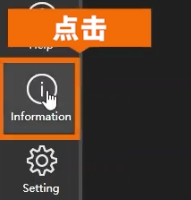
②點擊License(許可證)
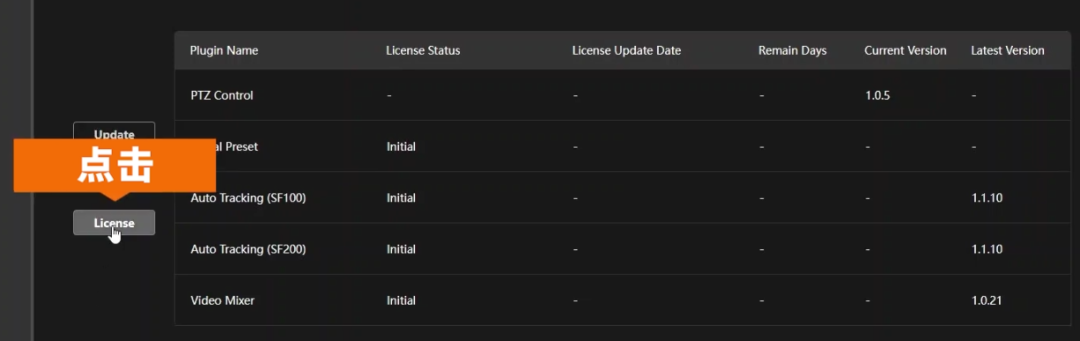
③填入公司名和國家信息。

④選擇Auto Tracking(自動跟蹤),如果找不到此選項,請更新MPS媒體制作平臺。
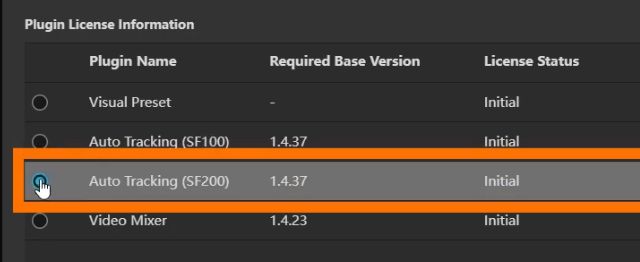
⑤點擊Start Trial(開始試用)。所需的數據將從互聯網下載。
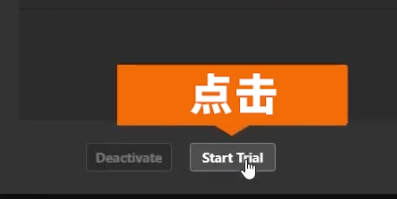
⑥最后,點擊Close(關閉)。
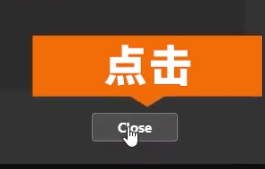
⑦查看插件的狀態,當前為In trial(試用中),您也可以查看剩余試用天數等信息。
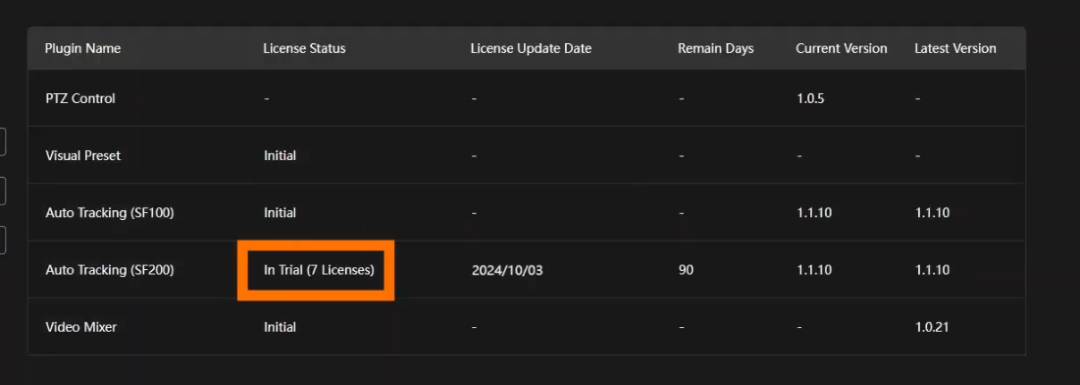
如果您在試用結束之后需要繼續使用該插件,您需要購買軟件密鑰。購買Auto Tracking(自動跟蹤)軟件密鑰AW-SF100G/200G/202G/203G并完成激活后,即可無限期使用插件。
以下是如何激活使用插件的操作步驟:
①請聯系銷售公司以購買一個軟件密鑰。
②在激活插件前,請確保您的PC電腦已連接到互聯網。
③點擊左下角的Information(信息)按鈕
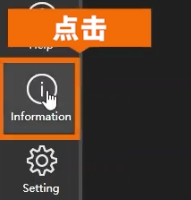
④點擊License(許可證)
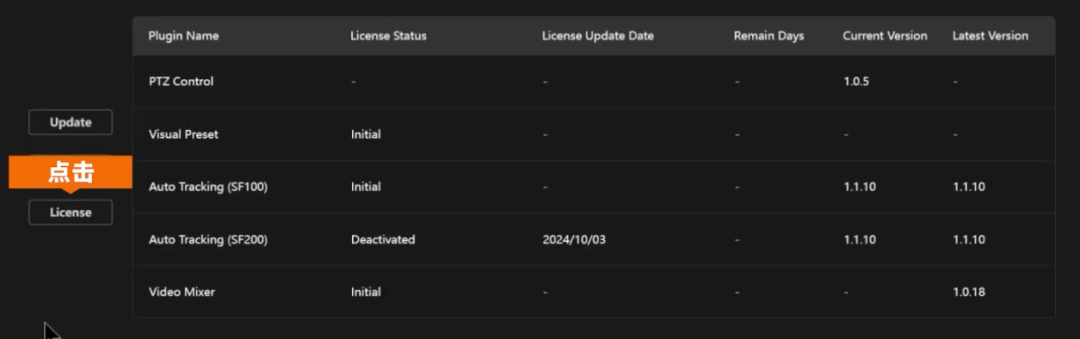
⑤填入公司名和國家信息。

⑥在Key Code處輸入購買的密鑰代碼,然后點擊Activate(激活)。
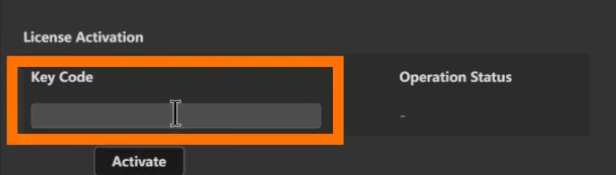
⑦確認Operation Status(操作狀態)顯示為OK。
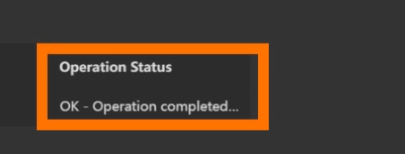
至此,插件激活完成。
2.在Device View(設備管理)界面注冊一體化攝像機
為了使用插件的功能,需要在Device View(設備管理)界面中完成松下一體化攝像機的注冊。有關注冊步驟,請查看松下MPS媒體制作平臺第二篇:設備查看。
3.Auto Tracking(自動跟蹤)界面的構成
Auto Tracking(自動跟蹤)插件主要運用PTZ Control(PTZ 控制)界面。在Single Camera(單攝像機)模式下,可以進行自動跟蹤的啟動/停止、角度設置、面部識別設置以及各種詳細設置。
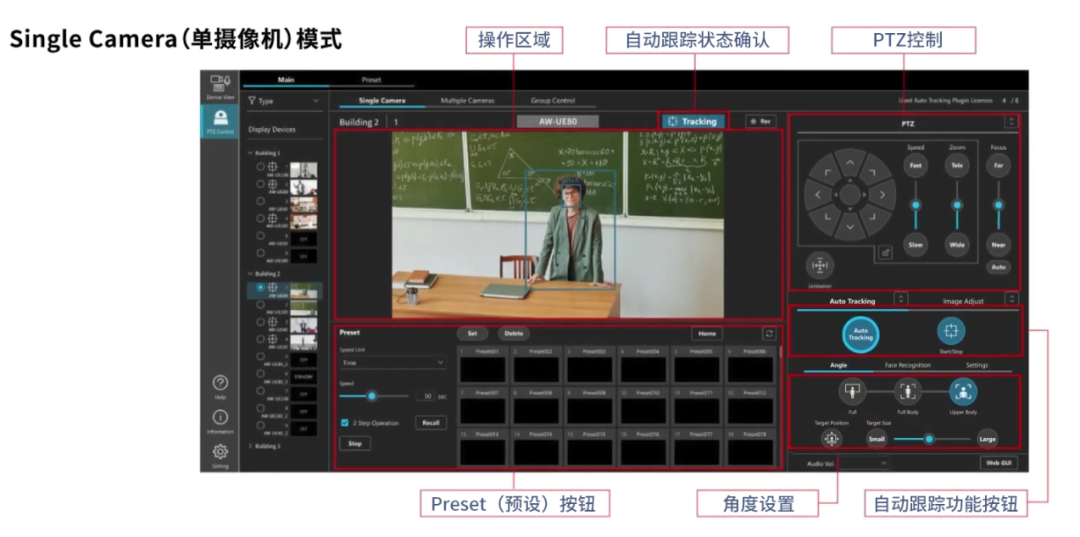
在Multiple Camera(多攝像機)模式中,選擇 “Multiple Camera” 標簽頁,最多能在一個界面同時監控和操作4臺攝像機。
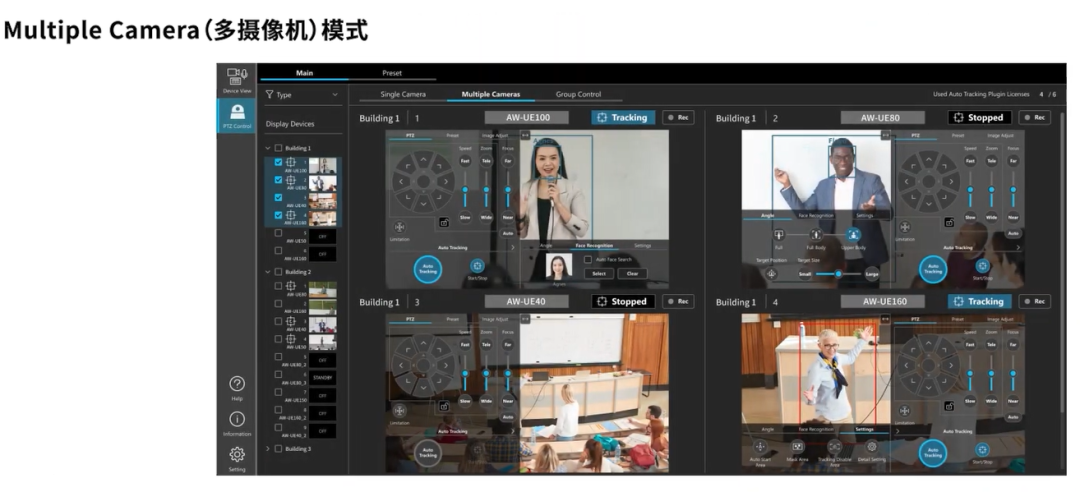
4.基于人體檢測的自動跟蹤
(1)基于深度學習技術的高精度人體檢測,可實現對演講者的自動跟蹤。操作時,選擇PTZ Control(PTZ控制)。
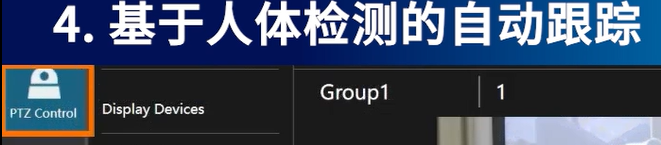
(2)點擊Auto Tracking(自動跟蹤)。通過點擊可以啟用/禁用自動跟蹤功能。
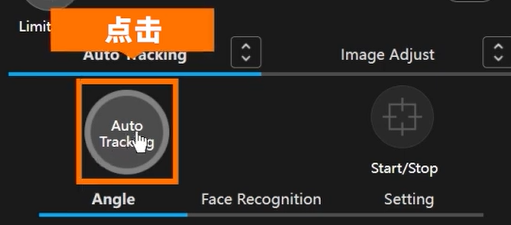
(3)啟用Auto Tracking(自動跟蹤)功能后,跟蹤目標人物身上會顯示藍色框,非跟蹤目標人物身上則會顯示為黑色框。
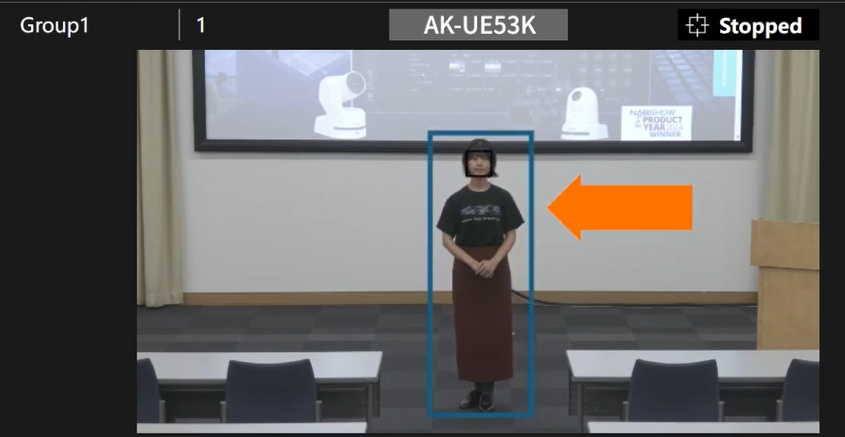
(4)點擊racking Start/Stop(跟蹤開始/停止)。將Tracking Start/Stop(跟蹤開始/停止)按鈕設置為ON(開啟)時,遠程攝像機的Pan(平移)/Tilt(傾斜)功能將被激活,并開始跟蹤動作。
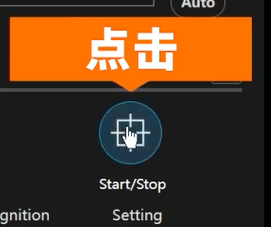
(5)在自動跟蹤過程中,跟蹤狀態會以Tracking(跟蹤中)、Lost(丟失)和Stopped(停止)三個按鈕的形式顯示在攝像機畫面區域的右上角。

(6)如果需要更改跟蹤目標,可以通過點擊攝像機畫面中的人體框來切換跟蹤對象。

(7)如果需要停止跟蹤,點擊跟蹤開始/停止(Tracking Start/Stop)按鈕,將其設置為OFF(關閉)狀態(灰色)。
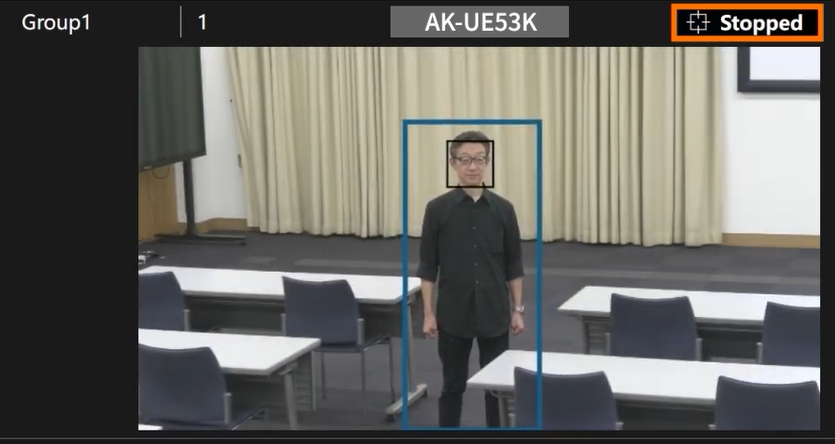
5.跟蹤目標角度的詳細設置
(1)角度選擇
①可以選擇三種角度設置:Full(全景)、FullBody(全身)、UpperBody(上半身)。
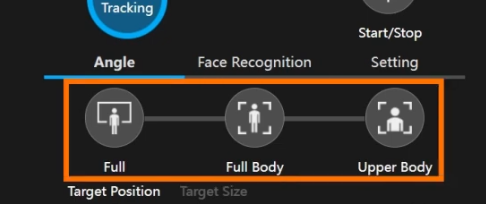
②點擊角度按鈕時,跟蹤開始/停止(Tracking Start/Stop)按鈕會切換為ON(開啟)。
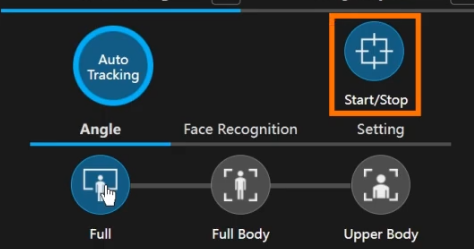
③此外,對于每種角度設置,還可以自由調整目標在畫面中的位置和大小。
*進行角度設置時,需要確保畫面內有人物存在。
(2)位置和大小調整
①以FullBody(全身)為例,點擊Target Position(目標位置)
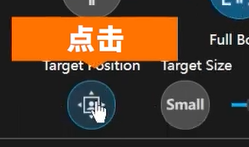
②攝像機畫面中會顯示一個黑色十字標記和一個白色框。黑色十字標記表示跟蹤目標頭部的位置,白色框表示跟蹤目標頭部位置可以指定的范圍。

③通過在攝像機畫面內點擊,可以更改跟蹤目標在畫面中的位置。這個跟蹤目標的位置會根據不同的角度設置分別保存。

④通過點擊Target Size(目標大小)中的Small(小)或Large(大),或拖動滑塊,可調整跟蹤目標大小,設置也會按不同角度保存。
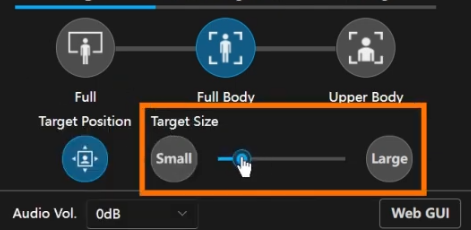
⑤位置和大小的設置已經完成后,系統會自動調整遠程攝像機的Pan(平移)、Tilt(傾斜)和Zoom(變焦)動作,以保持已經設置的角度(跟蹤目標的位置和大小)。即使跟蹤目標前后左右移動,系統也能持續保持設置的角度。
6.基于面部識別的自動跟蹤
(1)面部信息注冊方式
通過在軟件中注冊面部信息,可以檢測出視頻中面部的位置,實現更高精度的自動跟蹤。面部信息主要有兩種注冊方式:
①PC內的數據中選擇圖像注冊
②從連接中的攝像機拍攝的畫面中注冊
*面部識別數據僅保存在本地PC(個人電腦)上,不會保存在外部網絡的外部服務器上。
①PC內的數據中選擇圖像注冊
1)點擊Face Recognition(面部識別)。
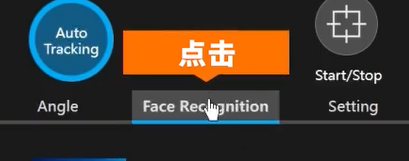
2)點擊Select(選擇)按鈕以顯示Select Face(選擇面部)界面。
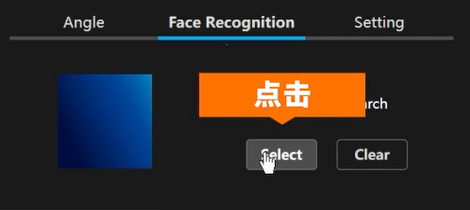
3)點擊+Add(+添加)。

4)選擇from folder(來自文件夾)。
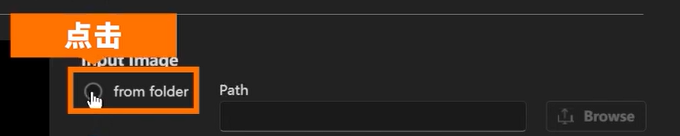
5)點擊Browser(瀏覽)。

6)選擇您想要注冊的文件,然后點擊Open(打開)。
*除JPEG圖像外均不能加載。
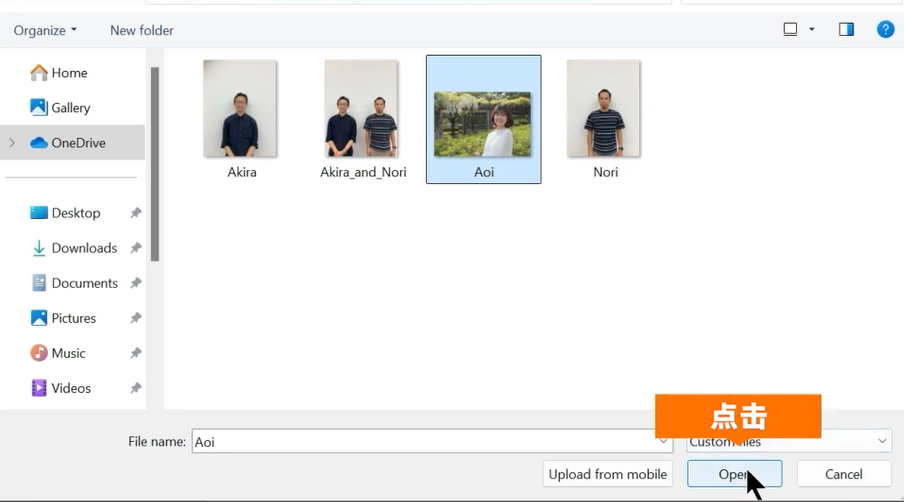
7)選擇的圖像將顯示在圖像顯示區域。點擊圖像中的框。輸入名稱,然后點擊Add(添加)。
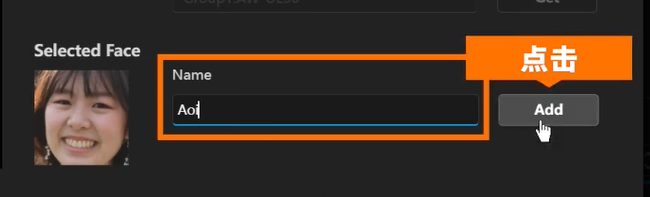
8)注冊完成的面部圖像和名稱將顯示在Added Face Images(已添加面部圖像)界面中。
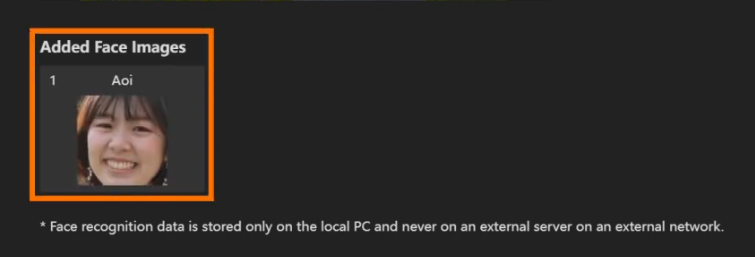
9)點擊OK(確定)。

10)當在Select Face(選擇面部)界面中看到已注冊的面部圖像時,表示注冊完成。
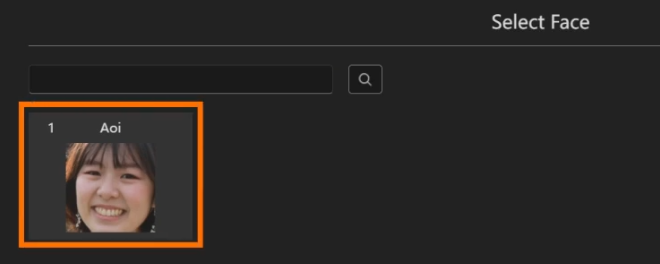
11)即使圖像中有多人的面部,也可以進行注冊,最后,選擇要跟蹤的面部數據,然后點擊OK(確定)。
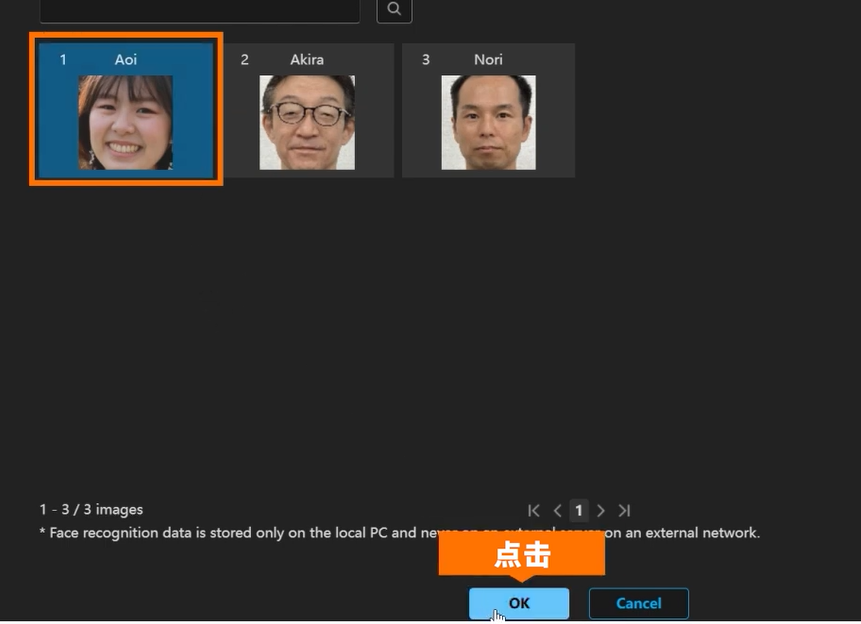
② 從連接中的攝像機拍攝的畫面中注冊
1)點擊Face Recognition(面部識別)。
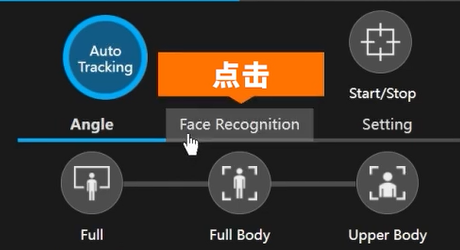
2)點擊Select(選擇)按鈕以顯示Select Face(選擇面部)界面。點擊Add(添加)。
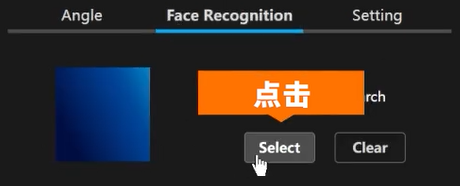

3)選擇from camera(來自攝像機),并選擇要捕獲圖像的攝像機。點擊Get(獲取)。

4)捕獲的攝像機圖像將顯示在圖像顯示區域。點擊圖像中的框。輸入名稱,然后點擊Add(添加)。
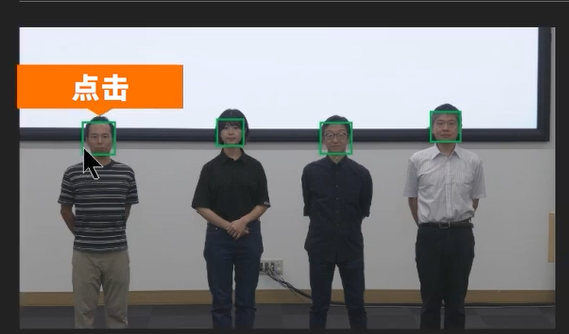
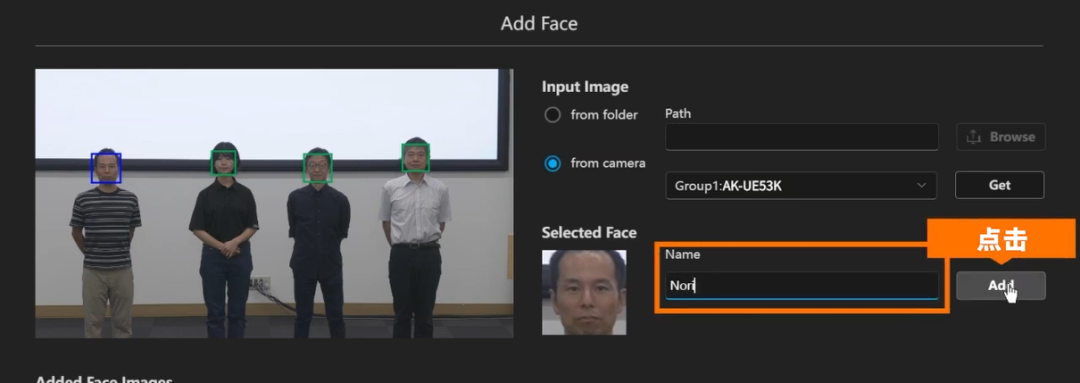
5)注冊完成的面部圖像和名稱將顯示在“Added Face Images(已添加面部圖像)”界面中。點擊OK(確定)。
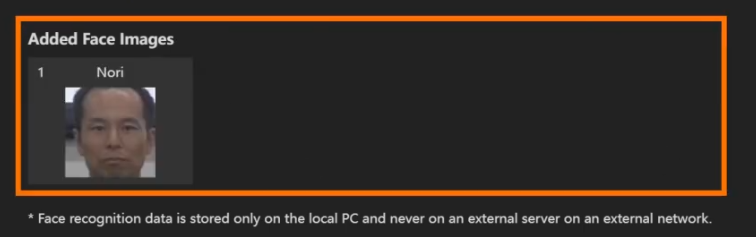
6)當在Select Face(選擇面部)界面中看到已注冊的面部圖像時,表示注冊完成。最后,選擇要跟蹤的面部數據,然后點擊OK(確定)。
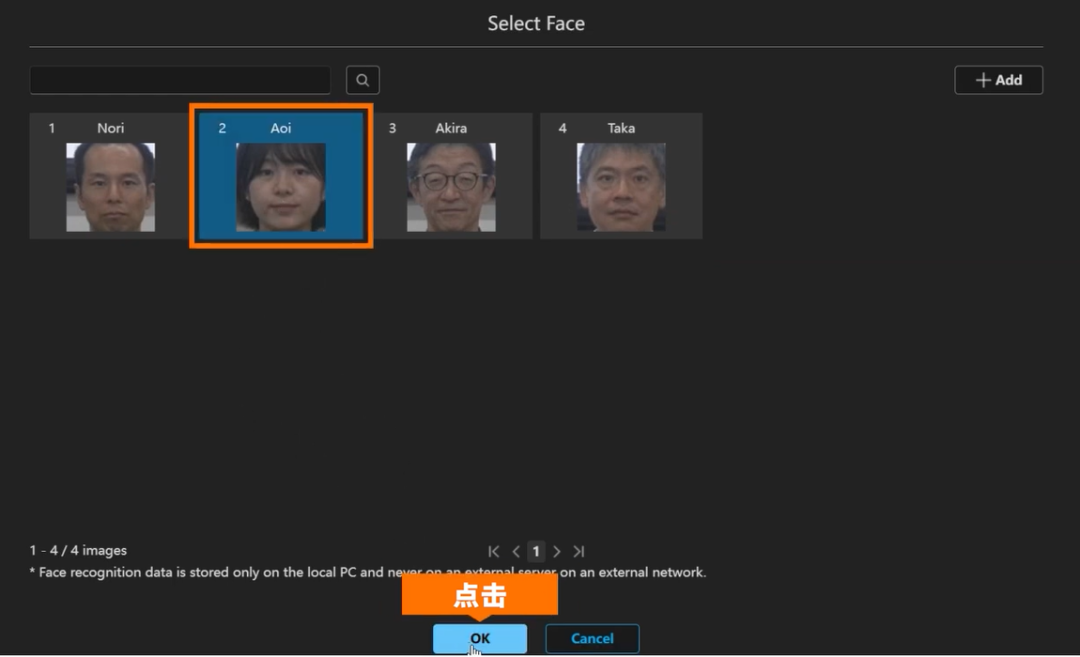
7)面部識別的自動跟蹤畫面。注冊時輸入的名稱將顯示出來。即使攝像機畫面中有多個面部,注冊面部識別數據后,也能實現更高精度的自動跟蹤。
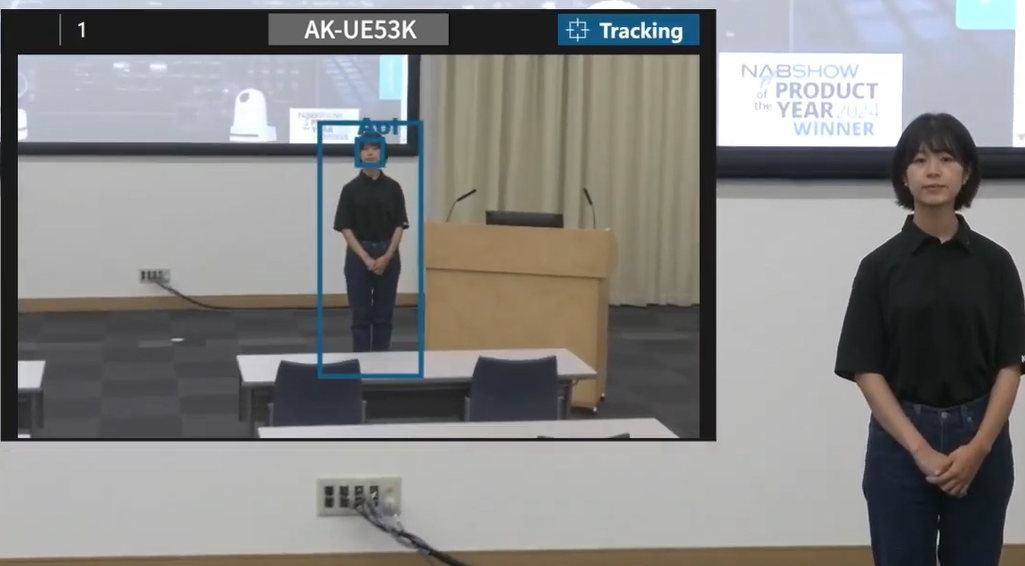
(2)臨時面部注冊
通過雙擊攝像機畫面中的面部框,可以進行臨時面部注冊,從而實現基于面部識別的自動跟蹤。

即使沒有提前準備面部數據,也可以輕松進行基于面部識別的跟蹤。
*這些面部數據不會被保存。如果需要取消已經設置的面部數據,請點擊“Face Recognition(面部識別)”標簽頁中的“Clear(清除)”按鈕。
-
松下
+關注
關注
14文章
28098瀏覽量
94390 -
MPS
+關注
關注
26文章
290瀏覽量
65720
原文標題:松下MPS媒體制作平臺 第十篇:自動跟蹤插件(第一部分)
文章出處:【微信號:Panasonic_Image,微信公眾號:松下專業】歡迎添加關注!文章轉載請注明出處。
發布評論請先 登錄
DLPC3478固件加載只有前面一部分是怎么回事?
松下MPS媒體制作平臺 第九篇:視頻混合器插件(第四部分)
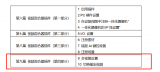
DAC348X EVM的I路輸出電路,畫圈的那一部分有什么作用?0L電感L40有什么作用?
Air780EP硬件設計原理解析(第一部分)
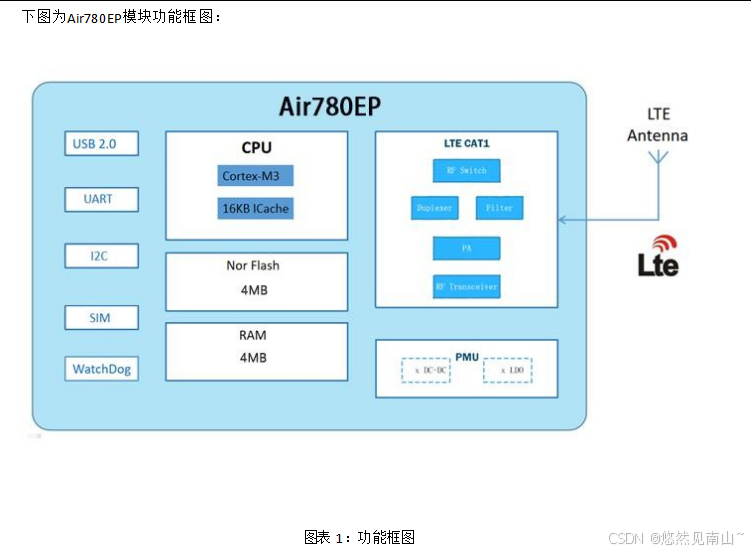





 松下MPS媒體制作平臺之自動跟蹤插件(第一部分)
松下MPS媒體制作平臺之自動跟蹤插件(第一部分)
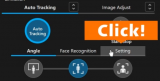
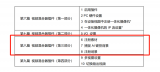
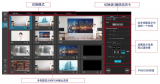

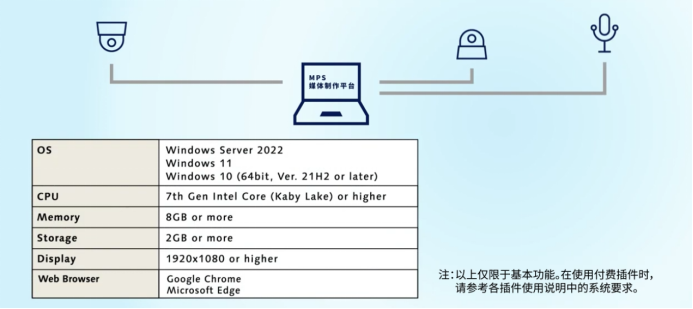

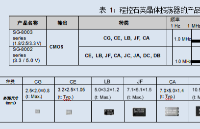










評論